
Brian Curtis
0
5139
405
Vous souhaitez créer des vidéos de démonstration sur votre appareil Android, peut-être pour aider un ami ou un membre de votre famille, ou pour montrer comment une application que vous avez développée fonctionne? Peut-être souhaitez-vous simplement enregistrer votre activité dans un jeu ou un chat vidéo? Vous avez besoin d'un outil d'enregistrement d'écran.
Les utilisateurs d'Android ont le choix d'applications (dont certaines requièrent la racine), d'une méthode ADB officielle et même de ROM personnalisées avec cette fonctionnalité intégrée. Découvrez quelle option vous convient le mieux..
Meilleures pratiques pour l'enregistrement d'écran
Enregistrer une distribution d'écran peut être délicat, même avec la bonne application. En conséquence, vous devriez prendre un peu de temps pour préparer ce que vous faites à l’avance. Passez quelques instants à écrire un script de base. Il n'a pas besoin d'être détaillé, plus d'une sorte d'approche de carte de repère.
Vous devriez suivre cette procédure en effectuant quelques séances d’entraînement, en vous assurant que vous êtes à l’aise avec le processus que vous présentez. Après tout, si vous donnez une apparence difficile, ce ne sera pas une excellente vidéo. De même, prenez votre temps avec la vidéo, ne vous précipitez pas et ne parlez pas trop vite si votre outil d'enregistrement d'écran prend en charge l'audio (la plupart le font). Si vous souhaitez définir des actions spécifiques, utilisez une application avec une bascule de pointeur pour mettre en surbrillance la partie de l'affichage que vous utilisez. En cas d'échec, connectez une souris à votre appareil Android via Bluetooth ou USB OTG. Comment connecter un clavier USB à votre téléphone Android? Comment connecter un clavier USB à votre téléphone Android? Vous avez toujours voulu utiliser un vrai clavier sur votre appareil Android? C'est en fait assez facile à mettre en place! Voici un guide étape par étape. .
Lorsque vous êtes à l'aise avec votre démonstration prévue, il est temps de frapper un disque… mais quelle application utiliserez-vous??
SCR Screen Recorder Pro (racine) [N'est plus disponible]
Pour beaucoup, il s'agit de l'application d'enregistrement sur le haut de l'écran offrant une intégration de la caméra frontale, un indicateur pour indiquer où vous touchez l'affichage, et la possibilité de choisir votre source audio et même de couper le clip pour enregistrer l'audio ultérieurement.
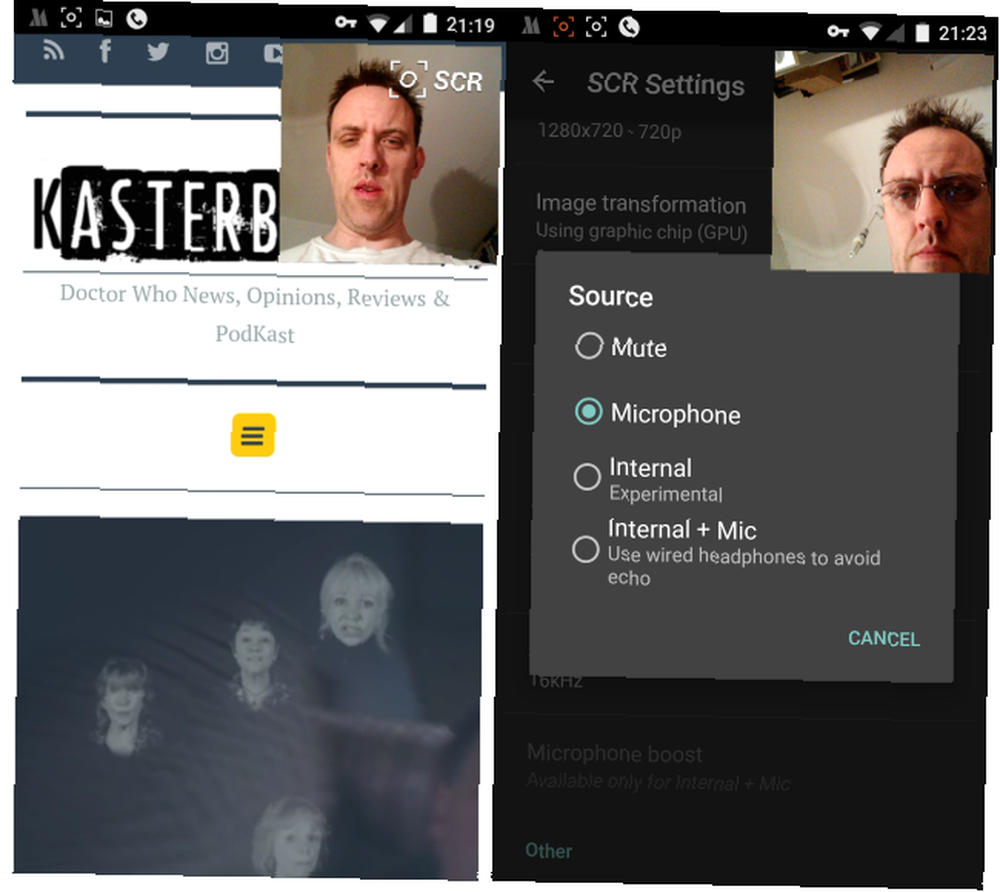
Le résultat final est un clip de qualité professionnelle, bien que vous souhaitiez peut-être vous assurer que vous avez un look présentable si vous intégrez votre propre tête dans le clip.!
Bien entendu, l’inconvénient est que vous devez disposer d’un appareil Android rooté pour utiliser cette application. Si vous choisissez de rooter votre appareil Guide complet pour enracinement de votre téléphone ou tablette Android Guide complet pour enracinement de votre téléphone ou tablette Android Alors, vous souhaitez rooter votre appareil Android? Voici tout ce que vous devez savoir. (le processus diffère selon les modèles et les fabricants) veillez à ne pas piéger le périphérique 6 Conseils clés pour éviter de casser votre appareil Android rooté 6 Conseils clés pour éviter de casser votre appareil Android rooté prendre des précautions ou risquer de "casser" (détruire) votre appareil. , ce qui le rendrait inutilisable.
Vous exécutez Lollipop 5.0? Enregistreur d'écran AZ - Pas de racine
Avec Android 5.0 Lollipop Android 5.0 Lollipop: Qu'est-ce que c'est et quand vous l'obtiendrez Android 5.0 Lollipop: Ce que c'est et quand vous l'obtiendrez Android 5.0 Lollipop est là, mais uniquement sur les appareils Nexus. Qu'y a-t-il exactement de nouveau dans ce système d'exploitation et quand pouvez-vous vous attendre à ce qu'il arrive sur votre appareil? , l'enregistrement d'écran a été intégré à l'API Android, ce qui permet aux développeurs de créer des applications compétentes et stables plus facilement..
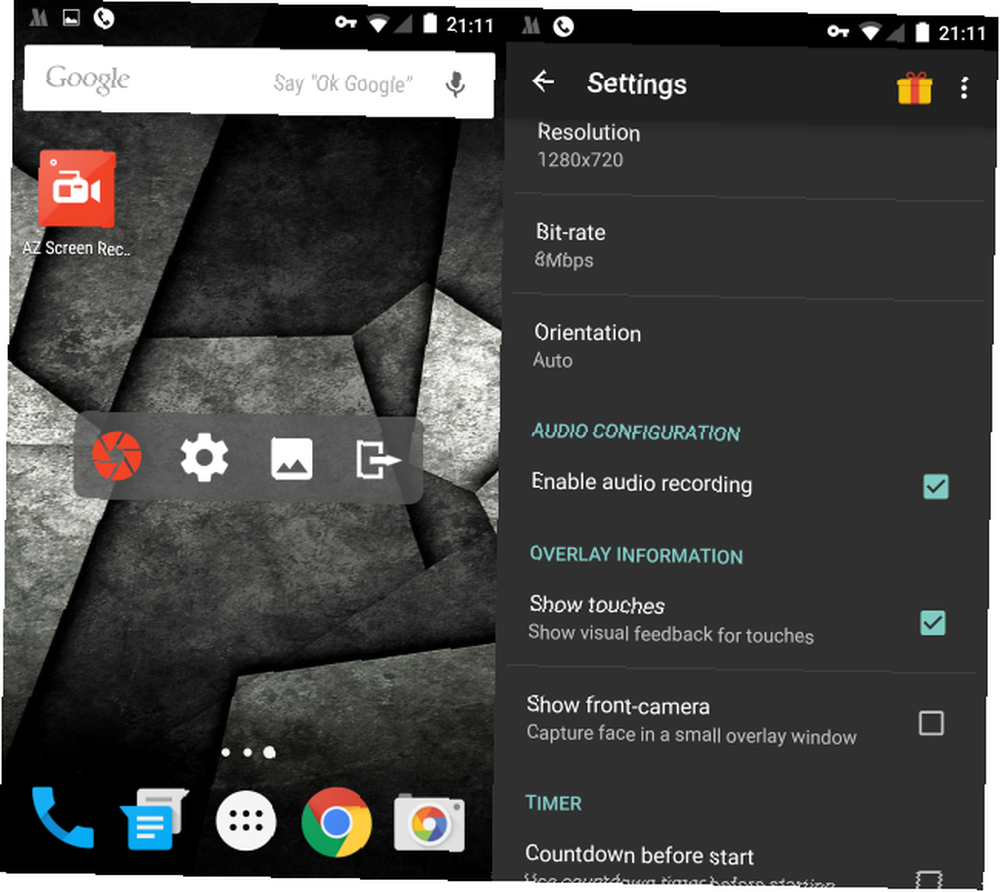
Un tel exemple est l'application AZ Screen Recorder, une solution sans racine avec un menu flottant largement discret pour permettre un enregistrement facile sur écran. Avec un choix de paramètres de qualité vidéo, un compte à rebours pour vous aider à enregistrer les images utiles, une caméra faciale pour les prises de vue réactives et la possibilité de dessiner à l'écran et de couper des vidéos, cette application a tout pour plaire. Si vous êtes sur Lollipop, c'est la solution pour vous.
- Télécharger AZ Screen Recorder
La solution sans application: enregistrement d'écran sur Android ADB
Si une application ne fonctionne pas pour vous, le SDK Android, téléchargeable sur developer.android.com/sdk, est requis. Utilisation du pont de débogage Android Nouveau sur le pont de débogage Android? Comment rendre le processus simple et facile Nouveau pour Android Debug Bridge? Comment rendre le processus simple et facile ADB est incroyablement utile pour envoyer des commandes à votre appareil Android à partir de votre ordinateur. Pour les débutants, voici un moyen extrêmement simple d’utiliser ADB. , qui est fourni avec le SDK, vous pouvez enregistrer une vidéo via USB. Cette méthode fonctionne avec Android 4.4 et versions ultérieures..
Commencez par connecter votre téléphone à votre ordinateur via microUSB. Lancez la ligne de commande et entrez:
shell adb screenrecord /sdcard/FILENAME.mp4
(N'oubliez pas de changer “NOM DE FICHIER” pour le nom que vous voulez donner au fichier.)
Vous pouvez ensuite commencer la démonstration sur votre téléphone et, lorsque vous avez terminé, appuyez sur CTRL + C. Cette méthode créera un fichier MP4 sur la mémoire de votre appareil, donc copiez le fichier complet sur votre ordinateur pour le consulter et le modifier..
Enregistrez votre écran à l'ancienne
Toutes les options ci-dessus s’attendent à ce que votre appareil Android exécute Android 4.1 Jelly Bean ou une version ultérieure. Mais que se passe-t-il si votre appareil Android est un téléphone ou une tablette plus ancien? La solution consiste à utiliser le SDK Android pour reproduire l'affichage de votre appareil et à utiliser un logiciel de capture d'écran tel que Ashampoo Snap Review d'Ashampoo Snap 7: capture d'écran et capture vidéo simples. Ashampoo Snap 7 Review: capture d'écran et capture vidéo faciles. & solution complète de capture de bureau? Snap 7 offre des options de capture d'écran avancées, notamment des prises multiples et une capture vidéo. Mais vaut-il 20 dollars? Lisez notre critique et testez-le vous-même avec… ou Screen Studio pour Linux. L'enregistrement d'écran sous Linux est maintenant plus rapide et plus facile avec ScreenStudio L'enregistrement d'écran sous Linux est maintenant plus rapide et plus facile avec ScreenStudio. Enfin, un nouveau moniteur vidéo Linux offrant de bonnes performances paramètres à choisir, et a une bonne interface pour tout configurer. Jetez un coup d’œil à ScreenStudio et voyez par vous-même. .
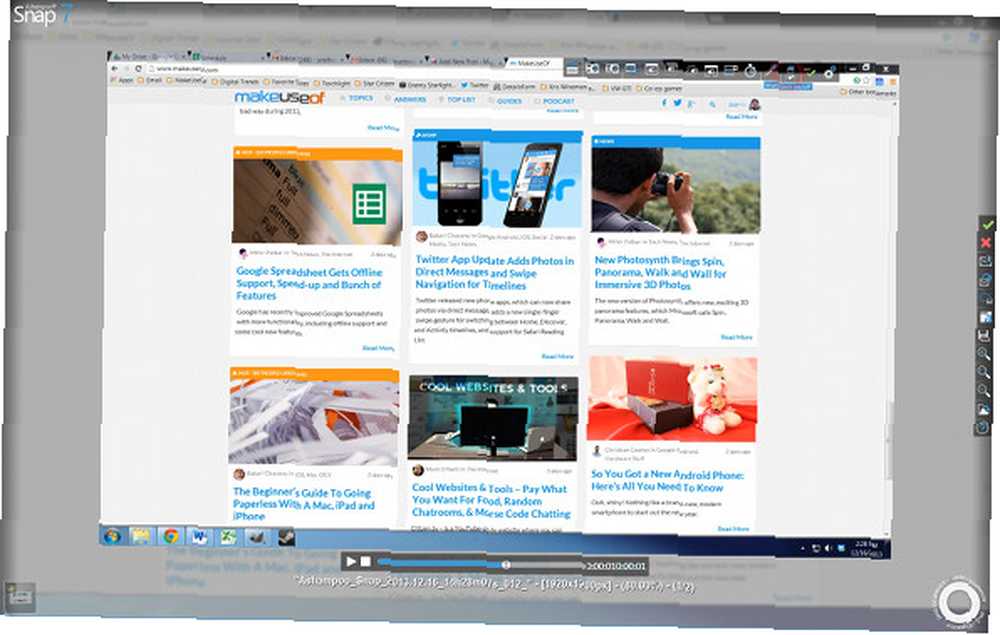
Si cela ne fonctionne pas pour vous et que vous avez la chance d'avoir un appareil Android avec un port de sortie HDMI (certains existent et peuvent facilement afficher l'écran sur un téléviseur HD. Comment connecter un téléphone Android à un téléviseur: 7 méthodes Cela fonctionne (pas seulement HDMI) Comment connecter un téléphone Android à un téléviseur: 7 méthodes qui fonctionnent (Pas seulement HDMI) Vous souhaitez connecter votre téléphone Android à un téléviseur? Voici plusieurs solutions pour ce faire, ainsi que des avantages et des inconvénients pour chacun.), vous pouvez le connecter à une caméra vidéo numérique et enregistrer ainsi l’activité sur votre écran Android. Sinon, une carte HDMI PCI Express sur votre PC - ou un adaptateur HDMI USB - et un logiciel de capture vidéo adapté peuvent également fournir une solution à cet égard..
Enregistrement d'écran dans une ROM personnalisée
Parfois, vous n'avez pas besoin de vous préoccuper d'installer des applications. Les flasheurs de ROM expérimentés sauront que de nombreux extras sont inclus dans des ROM personnalisées, et très souvent, les enregistreurs d'écran en font partie. Par exemple, OmniROM, que nous avons déjà mentionné à plusieurs reprises auparavant, 5 raisons pour lesquelles vous devez flasher OmniROM sur votre périphérique Android et 5 raisons pour lesquelles vous devez Flash OmniROM sur votre périphérique Android Difficile de choisir un seul - mais vous devriez vraiment considérer OmniROM. sur MakeUseOf, a un “cuit dans” application de capture d'écran.
Ainsi, si vous utilisez une ROM personnalisée, consultez les notes ou examinez bien les options et les applications que vous avez déjà installées. Il y a de très bonnes chances que l'enregistrement d'écran soit une option cuite, et tout ce que vous avez à faire est de l'activer..
Comment enregistrer votre écran?
Ce sont toutes les meilleures options que nous avons trouvées, mais peut-être avons-nous raté quelque chose. Maintenant nous voulons avoir de vos nouvelles.
Utilisez-vous des applications d'enregistrement d'écran? Y a-t-il un que vous favorisiez par-dessus tous les autres? Faites le nous savoir dans les commentaires.











